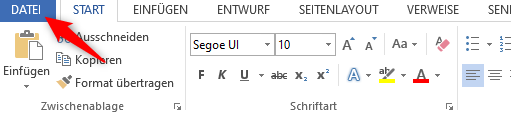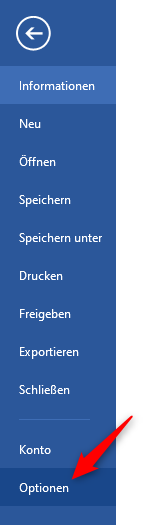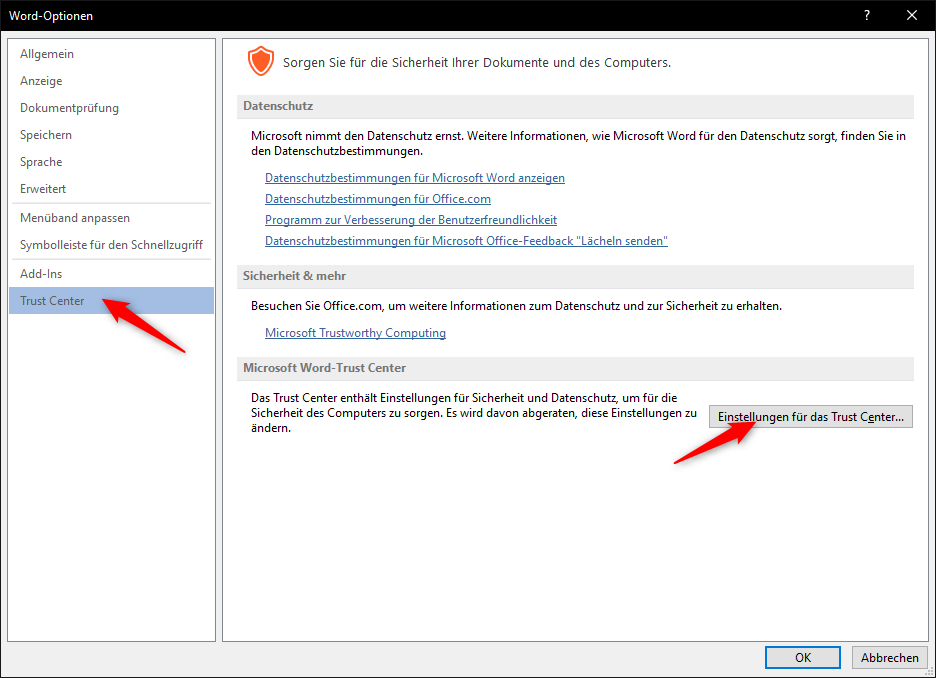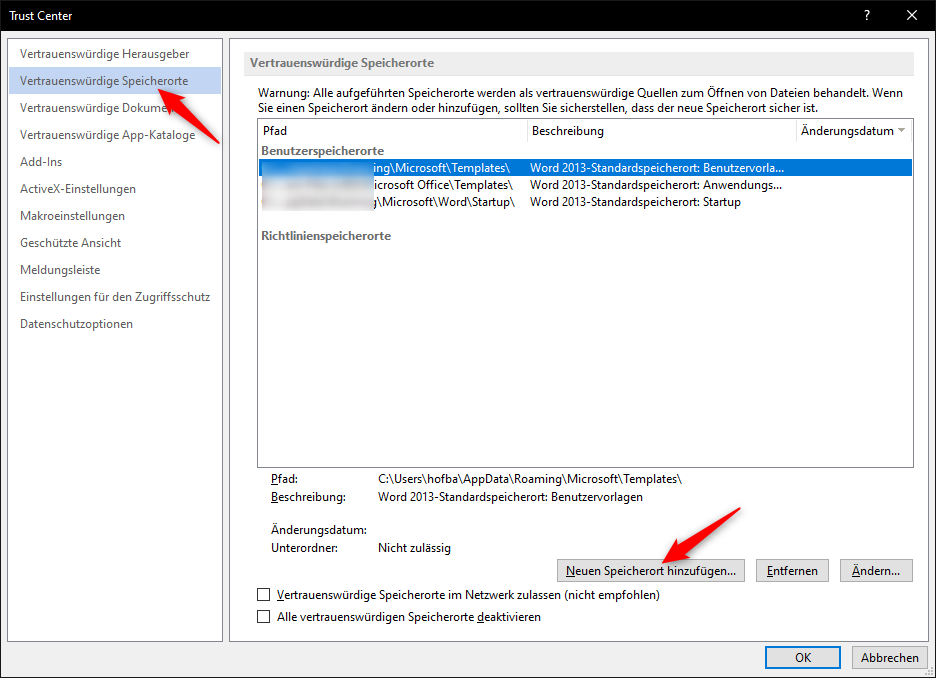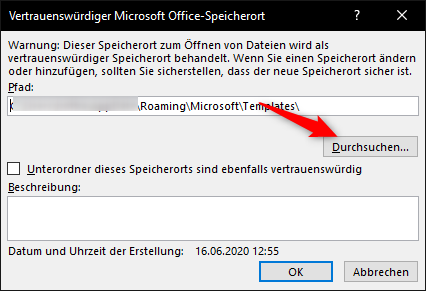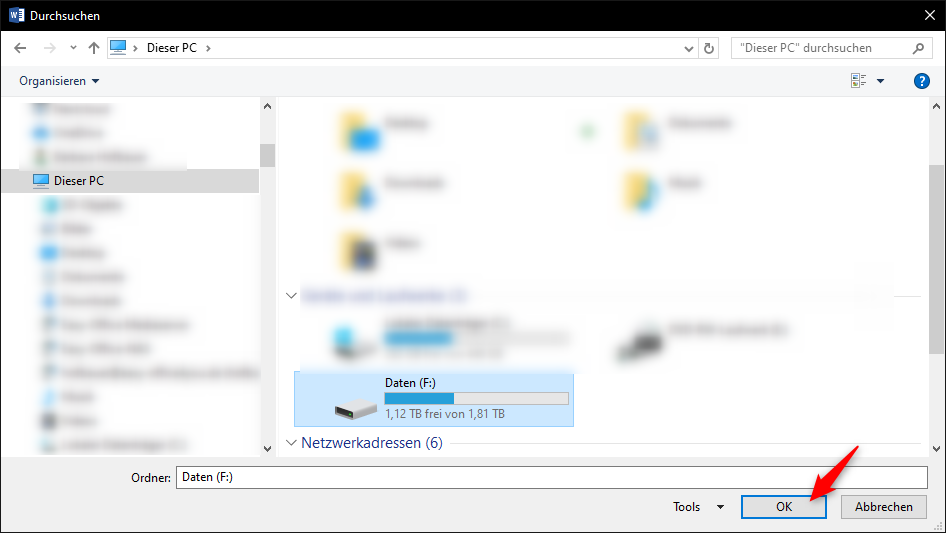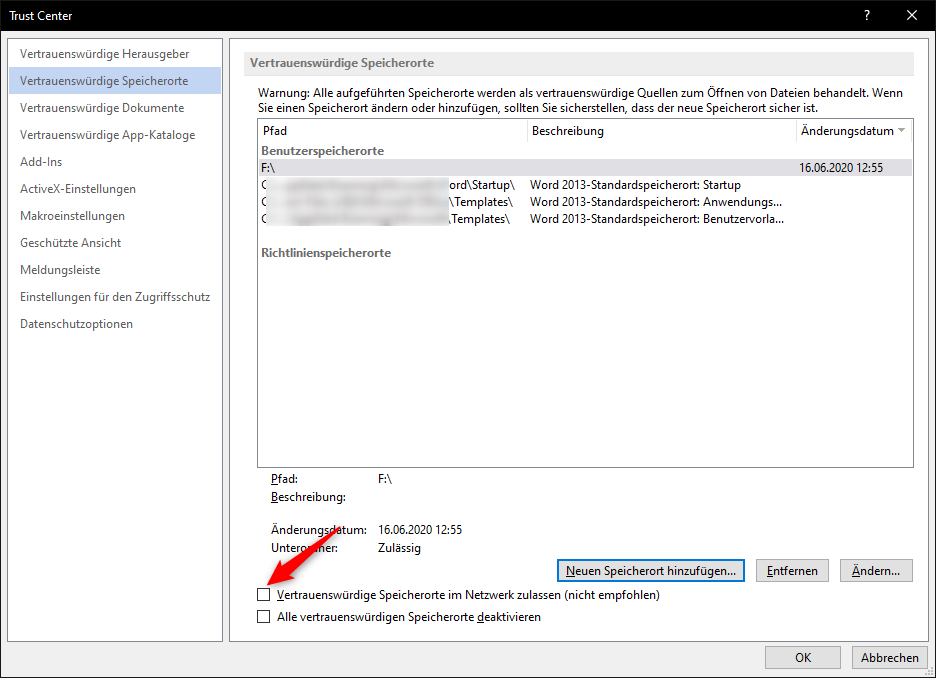Wenn man Dateien erhält, die Makros enthalten, kann es vorkommen, dass die Makros nicht funktionieren weil sie standardmäßig deaktiviert sind.
Das ist grundsätzlich auch gut, damit man nicht versehentlich schädliche Makros aufruft.
Wenn Sie nun aber eine Datei von jemanden erhalten, dem Sie vertrauen und die Makros dieser Datei aktivieren möchten, dann gäbe es zwar grundsätzlich die Möglichkeit nach dem Öffnen der Datei zu sagen "Inhalte aktivieren".

Das kann aber zu Problemen führen, falls die Datei ein Auto-Open-Makro enthält, dass dann nicht mehr ausgeführt wird.
Daher macht es mehr Sinn, wenn man Word (geht bei Excel und Powerpoint genau so) mitteilt, dass es allen Dateien in einem bestimmten Ordner vertrauen soll.
Dazu gehen Sie wie folgt vor:
Möchten Sie, dass nicht nur allen Dateien in dem gewählten Verzeichnis vertraut wird, sondern auch den Dateien in den Unterverzeichnissen des gewählten Verzeichnisses, dann Klicken Sie auf "Unterordner dieses Speicherortes sind ebenfalls vertrauenswürdig".
Liegt das Verzeichnis, in dem Ihre vertrauenswürdigen Dateien liegen, nicht auf Ihrem lokalen PC sondern in einem Netzwerk, dann müssen Sie zusätzlich noch "Vertrauenswürdige Speicherorte im Netztwerk zulassen" auswählen.
Nun ist Ihr Word vorbereitet, dass bei Dateien, die in diesem Verzeichnis liegen, Makros immer automatisch aktiviert werden.